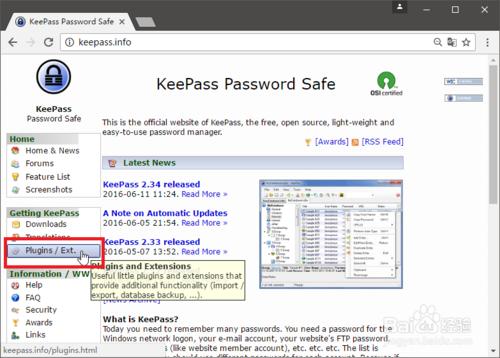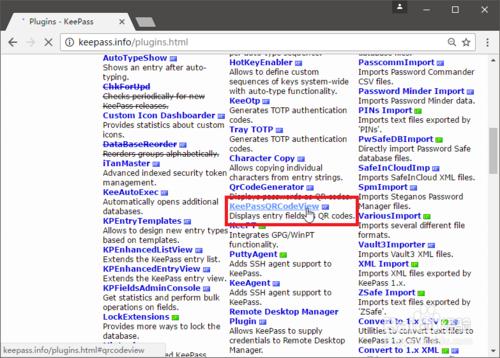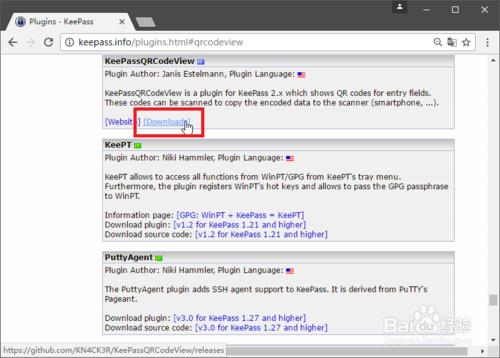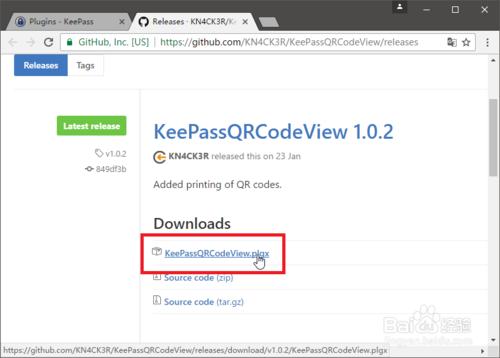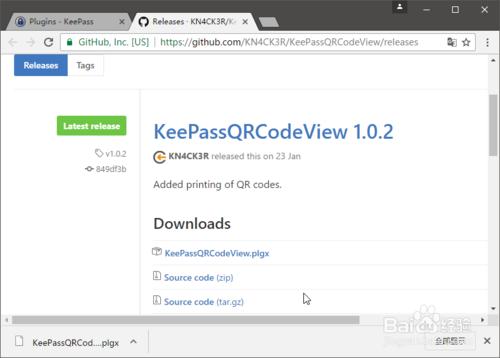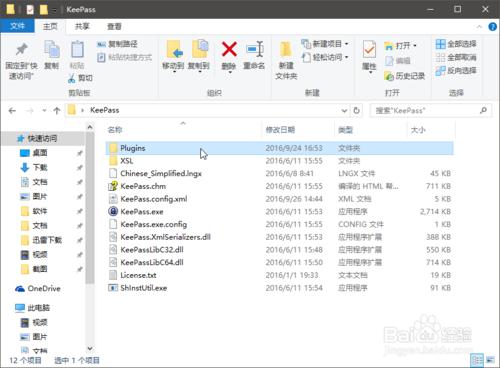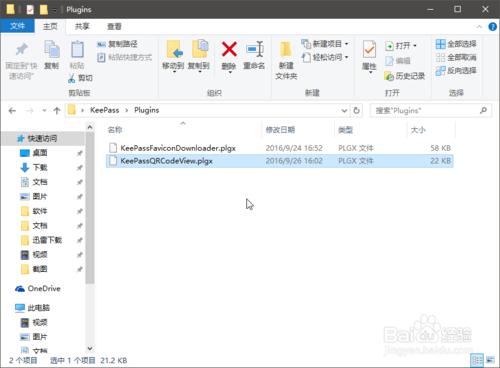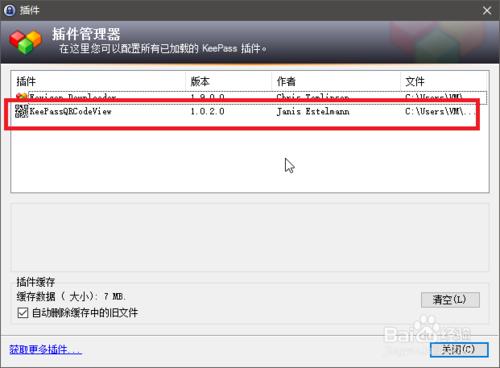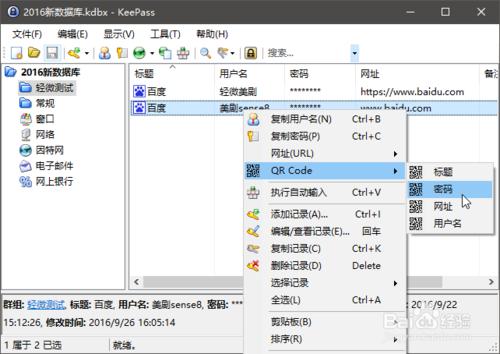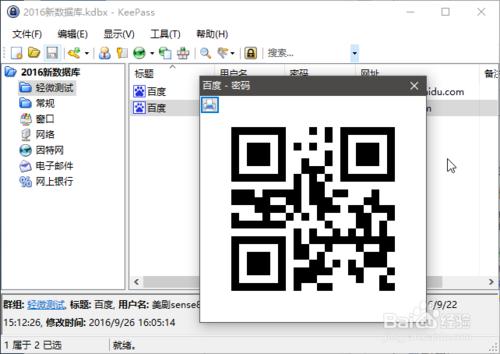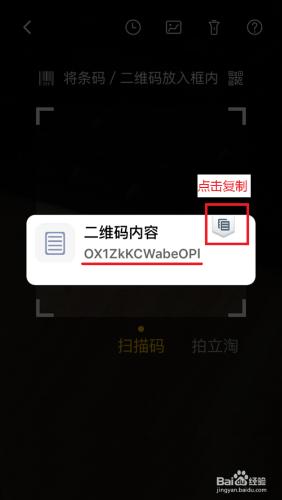一直介紹的是Windows系統下的KeePass,有時需要在手機、平板電腦登入APP的時候,因為設定的密碼太複雜而手動輸入效率太慢且容易出錯,但是因為臨時使用所以又不想下載KeePass的APP程式。
那麼還有種稍微簡單的方法——就是在KeePass中把賬號名和密碼生成為QR二維碼,再使用手機APP掃描複製獲取到賬號和密碼,然後再複製貼上登入。
想要獲得使用這個功能KeePass需要安裝一個外掛 KeePassQRCodeView 。
KeePassQRCodeView 外掛是一個可以把KeePass內的標題、使用者名稱、密碼、網址、備註 甚至欄位值生成QR二維碼。
工具/原料
KeePass
瀏覽器
KeePass怎麼把賬號、密碼生成QR二維碼
首先開啟KeePass官網的首頁,點選 Plugins /ext. 開啟外掛頁面,找到 KeePassQRCodeView 並點選,會下拉定位到外掛的具體位置,點選 [KeePassQRCodeView] 連結
然後會開啟下載頁面,點選 KeePassQRCodeView.plgx 下載,等待下載完成
下載完成後把下載的 KeePassQRCodeView.plgx 檔案放到KeePass的Plugins資料夾內
開啟KeePass(如果KeePass是開啟的就把KeePass退出再開啟),點選 工具 -- 外掛管理器 就可以看到成功安裝的外掛。
外掛安裝成功後,在記錄賬號條目上點右鍵 點 QR Code 選擇需要生成的內容,這裡演示生成密碼(因為一般最常見的就是複製密碼)。
生成成功後。在手機端使用帶有掃描QR二維碼功能的APP來識別。
識別成功後,點選複製,然後貼上到網站或者APP用來賬號登入。
注意事項
KeePass的外掛載入是在每次開啟程式時預載入。
KeePassQRCodeView使用時不會連線網際網路。